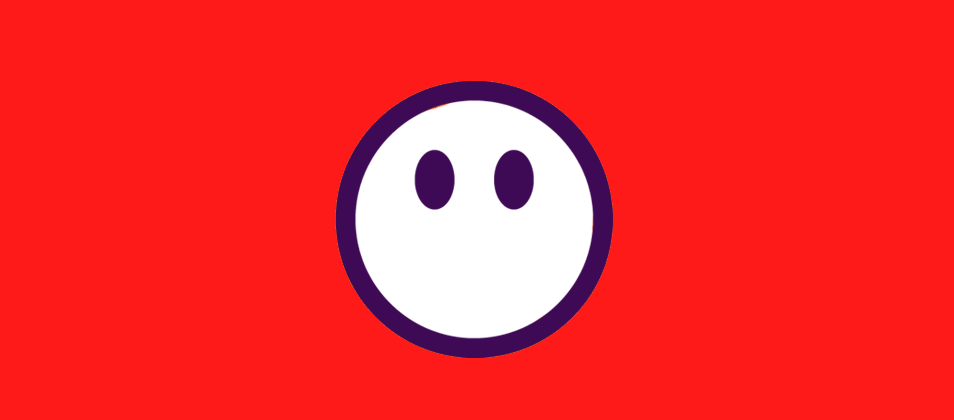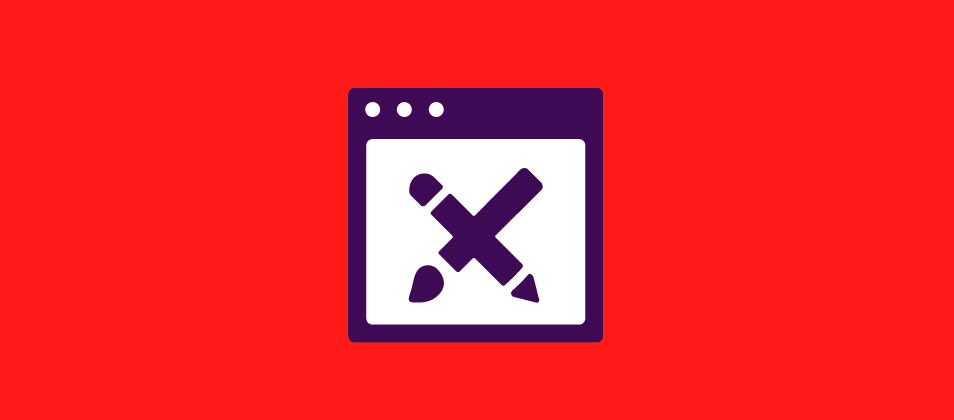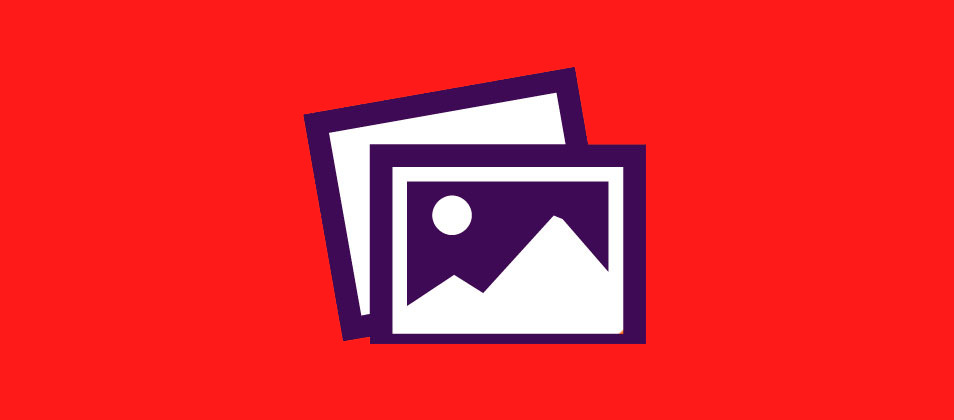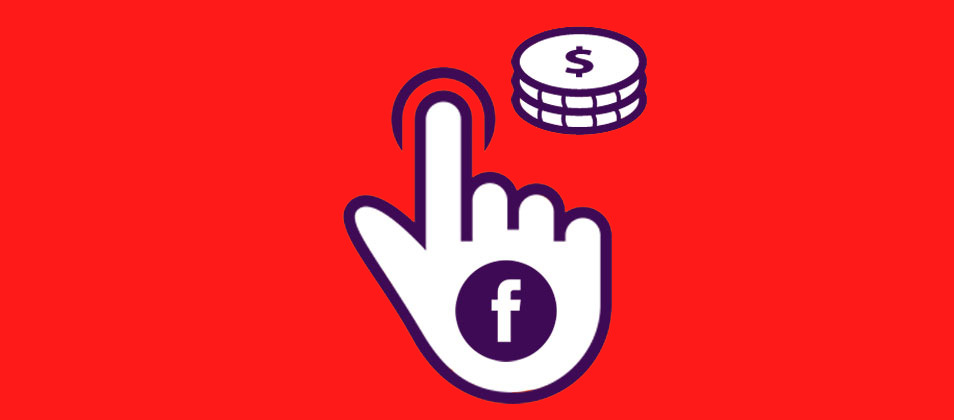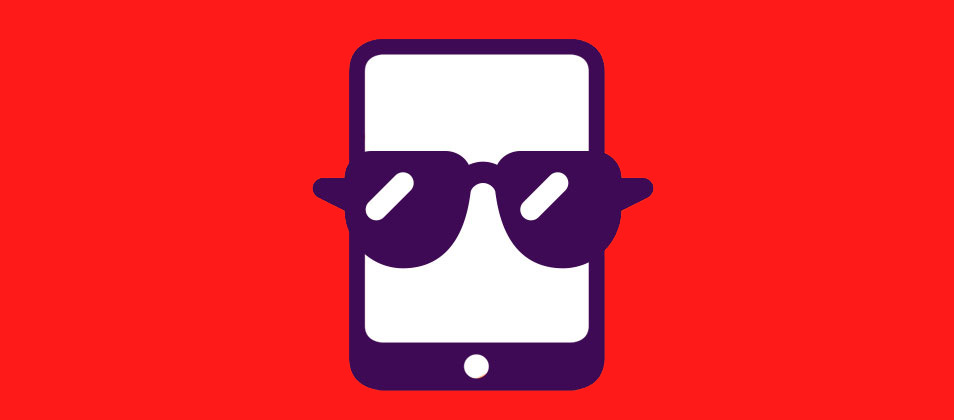Aviso legal
Información Legal
PROPIETARIO DE LA WEB
Denominación Social: Nexia Solutions SL
CIF: B57411464
Domicilio Social: Crta. Palma - Valldemossa Km 7.4 Edificio U, local 11
Correo electrónico: info@nexiasolutions.es
TÉRMINOS Y CONDICIONES
Con carácter general, las relaciones entre Nexia Solutions SL, y sus clientes derivados de la visita a los contenidos de la presente web o de la adquisición de los productos ofertados en la misma, se encuentran sometidas a la legislación y jurisdicción españolas. Esta página web tiene carácter informativo, promocional y es para uso estrictamente personal.
El hecho de acceder a esta página web implica el conocimiento y aceptación de los siguientes términos y condiciones. La visita a esta página web no supone que el usuario esté obligado a facilitar ninguna información sobre si mismo. En caso de que el usuario voluntariamente proporcione alguna información de carácter personal, los datos recogidos se utilizarán y tratarán con la finalidad de gestionar la entrega de su pedido a domicilio, en su caso, así como informarle sobre futuras acciones promocionales y publicitarias de nuestra empresa mediante cualquier medio, incluyendo el envío de correos electrónicos y de mensajes a través de cualquier sistema incluyendo SMS, UTMS, etc., que puedan ser de su interés para ampliar y mejorar la calidad de los productos y servicios del restaurante Nexia Solutions SL, tratándose no obstante los mismos en cualquier caso en la forma y con las limitaciones y derechos que recoge la Ley Orgánica 15/1999 de Protección de Datos de Carácter Personal dentro del marco establecido por la legislación española.
Los datos facilitados por los usuarios serán incorporados a los ficheros de carácter personal de los que es responsable Nexia Solutions SL, quien garantiza el cumplimiento de la normativa de Protección de Datos de Carácter Personal, y así, de acuerdo con la L.O. 15/1999, el cliente o usuario queda informado y presta su consentimiento a la incorporación de sus datos a los ficheros informatizados propiedad de Nexia Solutions SL, y al tratamiento automatizado de los mismos con las finalidades anteriormente mencionadas.
El Cliente o usuario acepta que puedan ser cedidos sus datos, exclusivamente para las finalidades a las que se refiere el párrafo primero, a otras empresas del grupo Nexia Solutions SL dentro del sector de la restauración, así como a otras empresas afines a nuestras actividades y promociones (ocio, viajes, alimentación, telecomunicaciones, cultura y servicios) que colaboren ahora o en el futuro en las actividades o campañas promocionales que desarrolle Nexia Solutions SL, aceptando por tanto expresamente el cliente o usuario que Nexia Solutions SL, o las referidas sociedades, les remitan información sobre los productos que comercialicen.
La aceptación del cliente o usuario para que puedan ser tratados o cedidos sus datos en la forma establecida en este párrafo, tiene siempre carácter revocable, sin efectos retroactivos, conforme a lo que disponen los artículos 6 y 11 de la Ley Orgánica 15/ 1999 de 13 de Diciembre. De conformidad con lo establecido en la Ley Orgánica 15/ 1999 del 14 de Diciembre de Protección de Datos de Carácter Personal el cliente o usuario queda igualmente informado sobre la posibilidad de ejercer los derechos de acceso, rectificación, cancelación y oposición, en los términos establecidos en la legislación vigente, siendo Nexia Solutions SL el responsable del fichero automatizado y pudiendo dirigirse por escrito a Nexia Solutions SL, Crta. Palma - Valldemossa Km 7.4 Edificio U, local 11 o bien mediante correo electrónico a la siguiente dirección: info@nexiasolutions.es. El acceso a los servicios, productos, contenidos o el registro en cualquiera de los formularios de solicitud de datos personales existentes en nuestra página web se realizará bajo la más completa responsabilidad de los usuarios. En caso de que se trate de menores de edad o incapaces, se realizará a la entera responsabilidad de sus padres, representantes o tutores legales, debiendo éstos en todo caso, acompañar, supervisar o tomar las precauciones oportunas durante la navegación de aquellos por las páginas web. Igualmente se informa por parte de Nexia Solutions SL de la imposibilidad de realizar comprobaciones sobre la veracidad y exactitud de los datos personales proporcionados, por lo que recomienda para los casos de tales actuaciones que supervisen el proceso de registro de sus hijos o tutelados. En su caso, Nexia Solutions SL gestionará las solicitudes derivadas del ejercicio, por los padres o tutores, de los derechos de acceso, cancelación, rectificación y oposición de los datos de los menores o incapaces, sin perjuicio de que puede ponerse en contacto con nosotros para realizar las advertencias que considere oportunas, por cualquiera de los medios ya referenciados. En el momento de proceder a la recogida de los datos se indicará el carácter voluntario u obligatorio de los datos objeto de recogida. La negativa a proporcionar los datos calificados obligatorios supondrá la no prestación o la imposibilidad de acceder al servicio para los que eran solicitados.
POLÍTICA DE PRIVACIDAD
Nexia Solutions SL se compromete a proteger su privacidad. Esta política de privacidad pretende informarle acerca de la recopilación en línea, el uso y revelación de su información personal. Los términos de la presente política son aplicables a toda la información personal que obtenga Nexia Solutions SL en la página web http://www.nexiasolutions.es/, así como en cualquier otro sitio Web de la empresa en otros países que esté vinculado con http://www.nexiasolutions.es/. La administración de este sitio Web corre a cargo de Nexia Solutions SL para fines de protección de la información personal, Nexia Solutions SL es la parte que controla y, a menos que se especifique lo contrario, procesa los datos. La información recopilada puede guardarse durante un período razonable para los fines que condujeron a su obtención. Puede enviar sus preguntas, comentarios o quejas sobre esta política de privacidad a Crta. Palma - Valldemossa Km 7.4 Edificio U, local 11 o bien mediante correo electrónico a la siguiente dirección: info@nexiasolutions.es.
Consentimiento para recopilar sus datos personales
Cuando usted visita este sitio es posible que se guarde automáticamente cierta información como, por ejemplo, la página web en el que nos conoció, su dirección IP, el tipo de navegador e idioma y las horas de acceso, como parte del funcionamiento del sitio. También es posible que se guarde información de navegación, incluidos datos sobre las páginas que visita, los enlaces que utiliza y otras acciones relacionadas con la página web. También podría recopilarse información demográfica (por ejemplo, su ocupación, hobbies, sexo o intereses) y asociarse a sus datos personales. Sólo recopilamos datos personales después de que nos haya facilitado su consentimiento para obtener cierta información. Al facilitarnos esta información de manera voluntaria, usted acepta que se recopilen y utilicen sus datos personales tal y como se establece en esta política de privacidad.
La información personal incluye:
datos recopilados cuando se registra, incluido su número de miembro y contraseña, nombre, dirección de correo electrónico, dirección postal y número de teléfono. información que se recopila cuando realiza una compra, incluido su número de tarjeta de crédito y dirección de facturación. Siempre puede optar por no facilitar sus datos personales. No obstante, en ese caso, es posible que no pueda acceder a algunos productos y servicios.
Uso de su información personal
Nexia Solutions SL recopila y utiliza su información personal para: crear y gestionar su cuenta de miembro; procesar sus transacciones; prestar servicios al cliente; realizar estudios y análisis con vistas a mejorar nuestros productos, servicios y tecnologías; mostrar contenido personalizado conforme a sus intereses y preferencias; organizar concursos, seleccionar a participantes y elegir a los ganadores; gestionar áreas interactivas; También podemos enviarle encuestas o comunicaciones de marketing para informarle de nuevos productos o servicios, o bien para facilitarle otra información u ofertas que puedan ser de su interés. Dichas encuestas o comunicaciones de marketing proceden de Nexia Solutions SL Si no desea recibir encuestas o comunicados de marketing, puede seguir las instrucciones para darse de baja que se incluyen en cada mensaje de correo electrónico. Recuerde, que aunque elija no recibir comunicaciones de marketing, seguirá recibiendo mensajes sobre las transacciones que realice o su cuenta (por ejemplo, mensajes de confirmación y extractos con el saldo de su cuenta). La información personal que recopile Nexia Solutions SL puede almacenarse y procesarse en España o en cualquier otro país en el que Nexia Solutions SL o su empresa matriz, empresas asociadas, filiales o agentes tengan instalaciones. Al facilitarnos sus datos personales y utilizar nuestros sitios Web o servicios usted acepta la cesión de los mismos fuera de su país. Si desea ejercer cualquiera de sus derechos de protección de datos personales (incluido el derecho a eliminar su información personal), póngase en contacto con nosotros utilizando los datos de contacto descritos en el presente documento.
Revelación de su información personal
A excepción de los supuestos establecidos en esta política de privacidad, Nexia Solutions SL no revela o vende sus datos personales a terceros. Si ha participado y/o ganado un concurso de Nexia Solutions SL nosotros o el patrocinador del mismo podríamos publicar su nombre y la ciudad donde reside.
Acceso a su información personal
Si desea repasar o revisar la información que nos ha proporcionado, puede acceder a sus datos personales y modificarlos en la sección "Datos de la cuenta" de la página web o enviando un correo electrónico a la dirección info@nexiasolutions.es para solicitar ayuda.
Preferencias de información personal
Nexia Solutions SL respeta su derecho a decidir cómo utilizar y revelar su información personal. Si en algún momento decide que no desea recibir comunicaciones de marketing, le rogamos nos lo notifique enviándonos un correo electrónico a la dirección: info@nexiasolutions.es. Recuerde que, aunque elija no recibir comunicaciones de marketing, seguirá recibiendo mensajes relativos a las transacciones que realice o a su cuenta (por ejemplo, mensajes de confirmación y extractos con el saldo de su cuenta).
Uso de cookies y otras tecnologías
Nexia Solutions SL utiliza "cookies" para que pueda iniciar sesión en nuestros servicios y personalizar su experiencia en línea. Una cookie es un pequeño archivo de texto que se ubica en su disco duro. Las cookies contienen información, incluidos datos personales, que un servidor Web podrá leer con posterioridad en el dominio que a usted le haya asignado la cookie. Entre esta información se incluyen la fecha y hora de su visita, sus datos de registro, su número de identificación de sesión y su historial y preferencias de navegación. Las cookies ofrecen muchas ventajas. Nos permiten identificar a los usuarios registrados cuando vuelven al sitio para que puedan recuperar resultados de búsqueda, acceder a lightboxes y visualizar sus facturas anteriores. Las cookies también le ahorran tiempo al evitar que deba introducir varias veces la misma información. En algunos casos, nuestros proveedores de servicios externos podrían utilizar cookies en nuestros sitios. No tenemos ningún acceso a dichas cookies y no podemos controlarlas. Esta declaración de privacidad abarca el uso de cookies únicamente por parte de Nexia Solutions SL y no recoge el uso de cookies por parte de terceros. Usted tiene la posibilidad de aceptar o rechazar cookies. Aunque casi todos los navegadores aceptan cookies de forma automática, normalmente puede modificar la configuración de su navegador para que las rechace. Si decide rechazar las cookies, es posible que no pueda iniciar sesión ni utilizar otras funciones interactivas de nuestros sitios y servicios que dependen de cookies, pero podrá realizar una navegación básica por la página web. Además de las cookies, podríamos utilizar otras tecnologías, incluidos los GIFS de píxel único (también conocidos como contadores de visitantes) en nuestros sitios Web, así como en mensajes de correo electrónico de promoción o en boletines. Estas diminutas imágenes electrónicas nos permiten determinar el número de usuarios que han visitado determinadas páginas o que han abierto mensajes o boletines. No utilizamos estas imágenes para recopilar datos personales.
Seguridad de su información personal
Nos preocupamos por la seguridad de su información personal. Seguimos los estándares generalmente aceptados en el sector para ayudarle a proteger sus datos personales, entre los que se incluyen los siguientes: acceso restringido a su información personal para aquellos empleados de nuestra plantilla que lo necesiten a la hora de prestarle un servicio; exigir a los empleados que firmen acuerdos de confidencialidad para proteger a los clientes y otros datos confidenciales; encriptar los datos de su tarjeta de crédito en sus formularios de pedido utilizando tecnología secure socket layer (SSL); y almacenar su información personal en sistemas informáticos seguros que la protejan frente al acceso o uso no autorizados. No obstante, ningún método de transmisión de información por Internet o de almacenamiento electrónico es seguro al 100%. Por esta razón, aunque nos esforcemos en proteger su información personal, no podemos garantizar su total seguridad. Si utiliza una contraseña para proteger su información personal y de cuenta, tiene la responsabilidad de guardar la confidencialidad de la misma.
Foros y otros servicios interactivos
Nuestros sitios Web pueden incluir foros de discusión u otras áreas o servicios interactivos, incluidos blogs, chats, tablones de anuncios, tablones de mensajes, alojamiento en línea o servicios de almacenamiento, u otras áreas o servicios en los que usted o terceras partes creen, anuncien o almacenen contenido, mensajes, comentarios, materiales u otros elementos en los sitios ("áreas interactivas"). Si utiliza un área interactiva, debe saber que estos espacios están abiertos al público y cualquier información que proporcione durante el registro podrá ser vista por otras personas. No nos hacemos responsables de la información personal que envíe en relación con las áreas interactivas ni de la forma en que terceras personas utilicen esta información, incluido el envío de mensajes no solicitados. Los mensajes enviados a las áreas interactivas podrán guardarse de forma indefinida. Si en algún momento desea retirar un mensaje, comuníquenoslo enviando un correo electrónico a la dirección: info@nexiasolutions.es. No olvide que, si elimina un mensaje de un área interactiva, no significa que éste se borre de nuestro sistema.
Referencias por correo electrónico
Si decide utilizar nuestros servicios de referencia por correo electrónico para informar a un amigo de nuestros productos o servicios (incluidas imágenes de su lightbox, campañas promocionales, nuevos sitios Web, mensajes de ofertas de trabajo, etc.), le pediremos el nombre y la dirección de correo electrónico de su amigo. Utilizaremos esa información para enviarle a su amigo un único correo electrónico invitándole a que visite el sitio y vea el producto o servicio que usted ha seleccionado. Es posible que utilicemos un proveedor externo para que administre esta función, pero ese tercero sólo podrá utilizar la información enviada para proporcionar un único correo electrónico.
Niños
No pretendemos solicitar ni recopilar información de ninguna persona menor de 18 años sin el consentimiento de sus progenitores. Si tiene menos de 18 años, no debe utilizar o introducir información en este sitio, incluidas, aunque sin limitarse a ellas, las áreas interactivas del mismo. Póngase en contacto enviando un correo electrónico a la dirección: info@nexiasolutions.es para obtener los formularios necesarios de consentimiento de los padres.
Enlaces
Es posible que incluyamos enlaces a sitios Web, incluidos los de nuestras empresas filiales y los de proveedores de contenido externos que tengan políticas y prácticas de confidencialidad diferentes de las que se revelan en este documento. No nos responsabilizamos de las políticas y prácticas de dichos sitios y le aconsejamos que se familiarice con ellas antes de utilizarlos.
Cambios de esta política de privacidad
Nos reservamos el derecho a modificar los términos de esta política de privacidad en cualquier momento. Cuando realicemos las modificaciones, comprobaremos la fecha de la última actualización en la parte superior del documento de la política de privacidad. Si existe alguna modificación relativa a esta declaración o a la forma en que Nexia Solutions SL utilizará su información personal, le informaremos de ello con una notificación destacada en este documento o en nuestra página de inicio, o le enviaremos un correo electrónico. Le aconsejamos que revise esta política de privacidad siempre que visite alguno de nuestros sitios Web.